Nastavitev D-Link Dir-300 Rev.B6 za ROSTELECOM

- 3788
- 1083
- Mrs. Patrick Kris
Priporočam, da uporabite nova in najpomembnejša navodila za spremembo vdelane programske opreme in kasnejšo nastavitev usmerjevalnikov Wi-Fi D-Link Dir-300 Rev. B5, B6 in B7 za Rostelecom
Pojdi
Naslov WiFi usmerjevalnik D -Link Dir 300 B6 Revizija za Rostelecom je dokaj preprosta naloga, kljub temu pa lahko nekateri uporabniki novincev povzročijo določene težave. Analizirali bomo nastavitve koraka -koraka tega usmerjevalnika.
Povezava usmerjevalnika
Kabel ROSTELECOM je povezan z internetnim vhodom na zadnji strani usmerjevalnika, priloženi kabel na enem koncu pa je povezan z vrat omrežne kartice v računalniku, drugi pa na enega od štirih konektorjev LAN na D -Link usmerjevalnik. Po tem priključite napajanje in se premaknite neposredno na nastavitev.

Wi-Fi vrata D-Link Dir-300 NRU REV. B6
Zaženite kateri koli od brskalnikov, ki so na voljo v računalniku, in vpišite naslednji naslov IP v naslovno vrstico: 192.168.0.1, zaradi česar moramo priti na stran, ki zahteva, da se prijava in geslo vnese za vnos nastavitve usmerjevalnika D-Link DIR-300 Rev.B6 (revizijska številka usmerjevalnika bo navedena tudi na tej strani, takoj pod logotipom D -Link - torej, če imate Rev.B5 ali B1, to navodilo ni za vaš model, čeprav je načelo v bistvu enako za vse brezžične usmerjevalnike).
 Standardna prijava in geslo, ki se privzeto uporabljata v D -Link - Admin in Administratorji usmerjevalniki. V neki vdelani programski opremi najdemo tudi naslednje kombinacije prijave in gesla: admin in prazno geslo, admin in 1234.
Standardna prijava in geslo, ki se privzeto uporabljata v D -Link - Admin in Administratorji usmerjevalniki. V neki vdelani programski opremi najdemo tudi naslednje kombinacije prijave in gesla: admin in prazno geslo, admin in 1234.PPPOE konfigurirajte v Dir-300 Rev. B6
Po pravilnem vnosu prijave in gesla se bomo znašli na glavni strani WiFi usmerjevalnika D-Link Dir-300 Rev. B6. Tu bi se morali odločiti za "nastavitev", po kateri bomo šli na stran in prikazali različne informacije o našem usmerjevalniku - modelu, vdelani programski opremi, omrežnem naslovu itd.D. - Moramo iti na zavihek Network, kjer bomo videli prazen seznam povezav WAN (povezava z internetom), naša naloga bo ustvariti takšno povezavo za Rostelecom. Kliknite "Dodaj". Če ta seznam ni prazen in je tam že povezava, kliknite nanj in na naslednji strani kliknite Delete, po kateri se boste vrnili na seznam povezav, ki bodo tokrat prazne.

Začetni zaslon nastavitve (če se morate povečati)
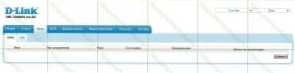
Wi-Fi Joater spojine
V polju "Vrsta povezave" morate izbrati PPPOE - to vrsto povezave uporablja ponudnik Rostelecom v večini Rusije, pa tudi številni drugi internetni ponudniki - House.ru, ttk in drugi.
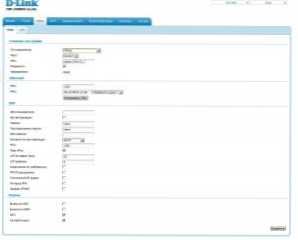
Nastavitev povezave za Rostelecom v D-Link Dir-300 Rev.B6 (kliknite za povečanje)
Po tem takoj premaknemo na vnos uporabnika in gesla, le nižje - vnesite podatke, ki vam jih je posredoval ROSTELECOM v ustrezna polja. Dali smo ček "Keep Oveni". Preostali parametri lahko ostanejo brez sprememb.
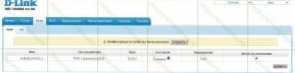
Ohranjanje nove povezave v DIR-300
Kliknite, da shranite, po kateri bomo na naslednji strani s seznamom povezav znova povabljeni, da shranimo nastavitve D-Link Dir-300 Rev. B6 - Shrani.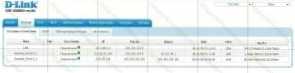
Nastavitve Dir-300 Rev. B6 je dokončan
Če smo vse naredili pravilno, se mora poleg imena povezave pojaviti zeleni indikator, ki nam pove, da je povezava z internetom za Rostelecom uspešno vzpostavljena. Vendar je vredno namestiti varnostne nastavitve WiFi, tako da zunanji sodelavci ne bi mogli uporabiti vaše dostopne točke.
Nastavitev dostopne točke wifi dir 300 Rev.B6
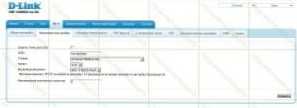
Nastavitve SSID D-Link Dir 300
Nato gremo na zavihek wifi - nato - do glavnih nastavitev. Tu lahko nastavite ime (SSID) dostopnih točk WiFi. Pišemo katero koli ime, sestavljeno iz latinskih simbolov - na seznamu brezžičnih omrežij boste videli pri povezovanju prenosnika ali drugih naprav z WiFi. Po tem je treba namestiti varnostne nastavitve za omrežje WiFi. V ustreznem razdelku nastavitev DIR-300 izberite vrsto overjanja WPA2-PSK, vnesite ključ v brezžično omrežje, sestavljeno iz najmanj 8 znakov (latinske črke in številke), shranite nastavitve.
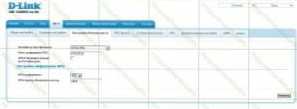
Wi-Fi varnostne nastavitve
To je vse, zdaj se lahko poskusite povezati z internetom iz katere koli od vaših naprav, opremljenih z brezžičnim modulom WiFi. Če je bilo vse narejeno pravilno in ni drugih težav s povezavo - vse bi moralo zagotovo iti uspešno.
- « Virus Vse mape na bliskovni pogon so se spremenile v bližnjice
- Kako se naučiti delati v računalniku »

